Biçimlendirme araçları, Google Dokümanlar'ın en iyi varlıklarından biridir ve kenarlıklar da bunlardan biridir; çeşitli şekillerde kullanılabilirler ve yerleştirildikleri içerik kadar benzersiz görünebilirler. Belgenize kenarlık eklemenin iki ana yolu vardır - bunlara aşağıda bir göz atın.
Tablo Oluştur
Belgenize bakarken üst kısımdaki Ekle seçeneğine gidin. Tablo'ya tıklayın ve ardından oradaki en sol üstteki kareyi seçin. Küçük pencere bölümünün altında 1×1 yazmalıdır – sadece bir hücreli bir tablo oluşturuyorsunuz.
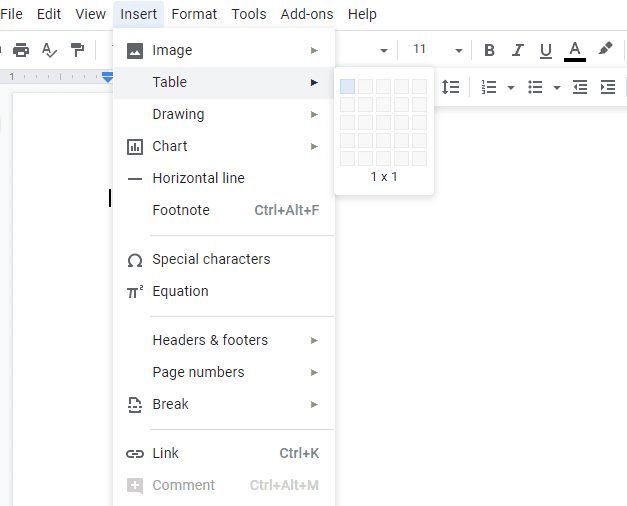
Bunu onaylayın, hücreniz belgenizde görünecektir. Kenarlarından sürükleyerek yeniden boyutlandırabilir veya üstteki ilgili seçenekleri kullanarak çizgilerinizin rengi, genişliği ve sağlamlığı gibi şeyleri değiştirebilirsiniz. Düz kenarlığınızı noktalar veya kısa çizgilerle bile değiştirebilirsiniz - birçok seçenek var!
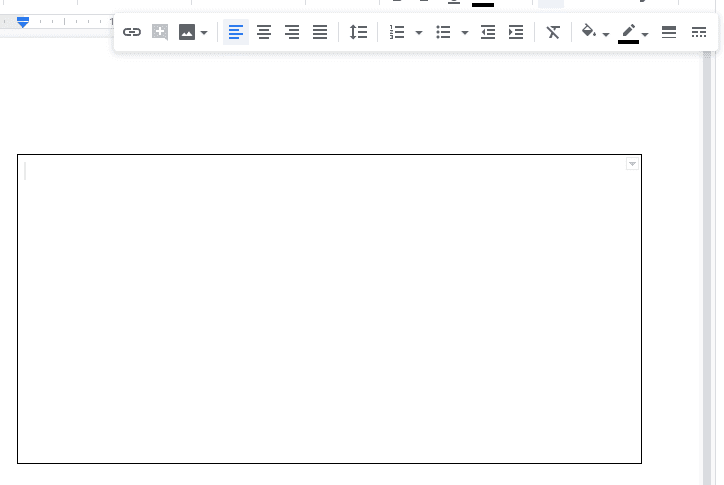
İçerik eklemek için kutuya tıklayıp içeriğinizi eklemeniz yeterlidir.
Şekil Kullan
Metniniz veya bilgileriniz tablonuza sığmıyorsa veya bu seçeneği beğenmediyseniz, yerine bir şekil kullanarak, mevcut içeriğin etrafına nispeten kolay bir şekilde kenarlık da ekleyebilir. tablo. Bir kez daha Ekle seçeneğini kullanmanız gerekecek - bu sefer Çizim'e ve ardından Yeni'ye tıklayın.
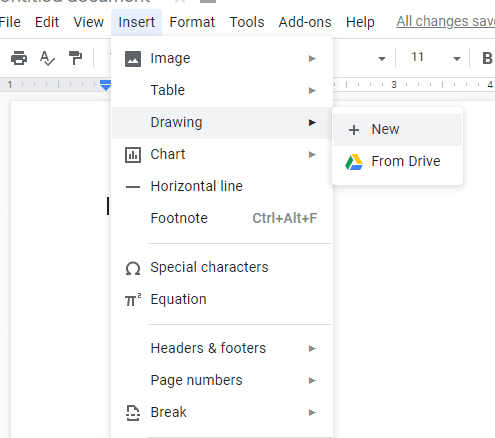
İkincil bir pencere açılacaktır. Üstünde bir kare bulunan daireye ve ardından Şekiller'e tıklayın. Aralarından seçim yapabileceğiniz birkaç tane olacak. Tercih ettiğinizi çizin, Kaydet ve Kapat'a tıklayın, belgenize eklenecektir.
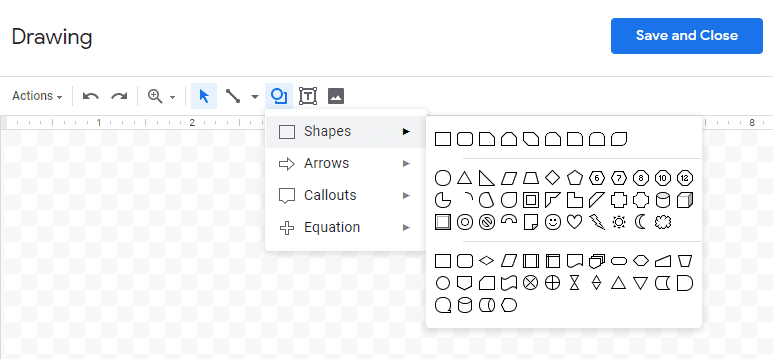
Ekledikten sonra, diğer herhangi bir görüntü veya öğede yaptığınız gibi, onu hareket ettirebilir, hizalamasını değiştirebilir ve daha fazlasını yapabilirsiniz.